
今天我们来讲一下外贸建站社交引流工具 SNAP(Social Networks Autoposter) 插件的相关内容。说到外贸建站,之前Jack老师做过一个比喻,外贸建站就好像你开了一家餐馆,那么原创文章就是你吸引客户的招牌菜,而社交引流就相当于你在各种渠道发布你家餐馆的各种菜品信息或者优惠打折信息。
谷歌给你的一个网页关键词排名,很大程度上取决于众多访客在你的这个网页上的访问数据,比方说停留时间,跳失率,点击转化率,访问深度等等,你需要更多的访客涌入你的网页来提供优秀的访问数据来提供给谷歌搜索引擎参考。所以,原创文章+外链建设+社交引流成为了谷歌SEO的三驾马车。
对于社交引流,很多同学的概念里就是不断的发布新的原创文章到自己的各个社交平台账号以引起更多的相关群体人员的关注,从而通过这些外链跳转到自己的独立外贸网站。这是最基础的外贸建站社交引流的玩法,也是最传统的一种操作手法。
因为今天这篇文章的重点是讲解SNAP这个插件,所以不对社交引流的相关操作方式做更多的阐述,有兴趣的同学可以到Jack老师的其他文章中进行了解。
SNAP这款插件的最大优势就是省时省事,通过一键操作的方式,可以让你免去在各个社交平台逐一发布原创文章的繁琐工作。话不多说,我们来看一下具体是如何操作:
一.登录网站后台,安装SNAP这款插件

点击网站后台的插件—安装插件,在搜索框中输入“SNAP”,我们选择第三个绿色的插件,点击安装,安装完成后,点击启用该插件
二.对SNAP进行插件的相关设置

点击左上角绿色的“Add new account”,我们先选择创建领英的社交内容分享,点击此处查看SNAP对领英的相关设置
为了更好的方便同学们学习掌握该插件的相关设置,Jack老师还是将详细的操作发布如下:
1.点击领英的开发人员页面,https : //www.linkedin.com/developers/,并点击”create app”按钮,其他相关设置如下图所示


分别在必填项目中,输入自己的相关信息,最后在Legal terms上勾选同意相关政策,最后点击底部的”Create app”按钮就算完成了,这里需要注意的一点是,如果需要将相关的信息发布到Linkedin的公司页面,就需要进行如下设置

创建完成后,我们点击顶部的“Auth(身份验证)”标签,里面有两个数值:Client ID和Client Secret,这两个数值比较重要,我们先记录下来以备后用,如下图所示:

然后我们将页面滚动到最底部的OAuth 2.0 settings选项,并点击右边的”铅笔”按钮,进行相关的编辑,如下图所示:

这个url需要我们去填入,那么这个url在哪里呢?见下图:

所以,我们复制这个url把它填入到前面OAuth 2.0 settings的编辑框中,输入完成后,点击底部的“Update”按钮进行上传。完成上面的操作之后,我们回到wordpress后台,点击SNAP插件的设置中,点击创建linkedin新账号,然后输入Client ID和Client Secret,如下图所示

Jack老师选择了第二个选择“授权链接账号”进行信息的发布设置,通过上述的操作,你的LinkedIn帐户已准备好发布到你的个人资料中,如下图所示

以上就是SNAP中关于linkedin账号的相关设置,因为linkedin的设置有点复杂,需要在linkedin和wordpress的SNAP插件中来回切换,所以我把linkedin的设置先放在了第一步,省得看了其他SNS社交平台的设置之后就没兴趣再看linked的相关设置了。
接下来我们再看看关于twitter的相关设置,有些同学可能会问,facebook作为全球最大的SNS社交平台为什么不首先做实操讲解呢?答案很简单,因为Jack老师的facebook账号被封禁了,没法给同学们做实操讲解!当然了,SNAP也给出了官方的facebook账号设置方案,点击此处查看即可
三.SNAP对twitter的相关设置
1.首先登陆自己的twitter账号,然后再转到 https://developer.twitter.com/,点击右上角的”Apply”按钮,然后再跳转出的页面中点击申请开发者账号,如下图所示:

点击这里的”Apply for a developer account”进行申请,在这里twitter给出了4个选项,分别为专业的,业余爱好者,学术的,其他;在这里我选择了专业的,并选择目的为构建B2B产品,选择好之后点击底部的“Next”按钮。
这时候会出现一个验证的窗口,需要我们填写自己的手机号码,然后手机会收到一个验证短信,输入短信中的验证码进行验证,验证完成后进行相关的组织机构信息填写,内容包括团队名称,法人名称,组织Twitter @用户名,网站网址,组织主要经营国家,您如何对组织进行分类,您/您将服务什么行业,您的客户在哪里等等。
如实填写完毕之后,点击下一步继续操作,接下来的一步就是twitter考验你的申请目的,它会给出一些相关的问题需要你进行回答,答案需要有一定的英文字数要求,如果不想要它的某些功能可以选择关闭(比方说它的一些功能是否选择分享给公益性研究机构),这一步也顺利完成之后,那么twitter会将前面的4步骤的内容都详细列出来给你看最后一遍,确认无误后需要签署一个协议,选择同意之后,会出现如下的界面

说明你已经完成了99%的工作,你只需要在之前填写的验证邮箱进行验证就可以了,验证完成后会有一个等待期,大概是10几天,然后Twitter官方会发邮件告诉你是否申请成功。如果申请失败了,那么重新进行上面的操作,如果成功了,我们来看一下继续的操作
1.登录到Twitter的开发者页面,然后点击右上角的”App”按钮,再点击“create an app”按钮
2..填写必填字段-“应用程序名称”,“应用程序描述”和“网站URL”,“告诉Twitter该应用程序的使用方式”(输入类似“ 该应用程序将用于在我的网站上显示我的推文,还将从我的网站发布推文到我的Twitter帐户。 ”),单击“创建”
3.选择应用的权限功能,将其设置为“read and write(读写)”
4.单击“密钥和令牌”选项卡。在页面末尾的“ 访问令牌和访问令牌密钥 ”部分中,单击“创建” 。如下图所示

到这一步为止,Twitter端的设置已经完成,我们再返回到我们网站的wordpress后台进行如下操作
1.登录到WordPress管理面板,转到“设置”->“SNAP”。
2.选中“将帖子自动发布到Twitter页面或个人资料”复选框。
3.填写您的Twitter URL。
4.填写上面第5步中的“ API密钥”和“ API机密”。
5.填写上述步骤5中的“访问令牌”和“访问令牌密钥”
上面的五个步骤做完之后,就完成了SNAP这个插件中关于Twitter账号的关联,以后只要你在wordpress上发布了新文章,那么对应的Twitter端也会出现同样内容的文章。
好了,以上就是本章关于外贸建站社交引流工具—SNAP的相关内容,在文章中主要讲了Linkedin和Twitter两个社交平台的账号关联的相关设置实操过程,SNAP还有更多的社交平台关联设置等待同学们去探索发现。
文章为作者独立观点,不代表DLZ123立场。如有侵权,请联系我们。( 版权为作者所有,如需转载,请联系作者 )

网站运营至今,离不开小伙伴们的支持。 为了给小伙伴们提供一个互相交流的平台和资源的对接,特地开通了独立站交流群。
群里有不少运营大神,不时会分享一些运营技巧,更有一些资源收藏爱好者不时分享一些优质的学习资料。
现在可以扫码进群,备注【加群】。 ( 群完全免费,不广告不卖课!)

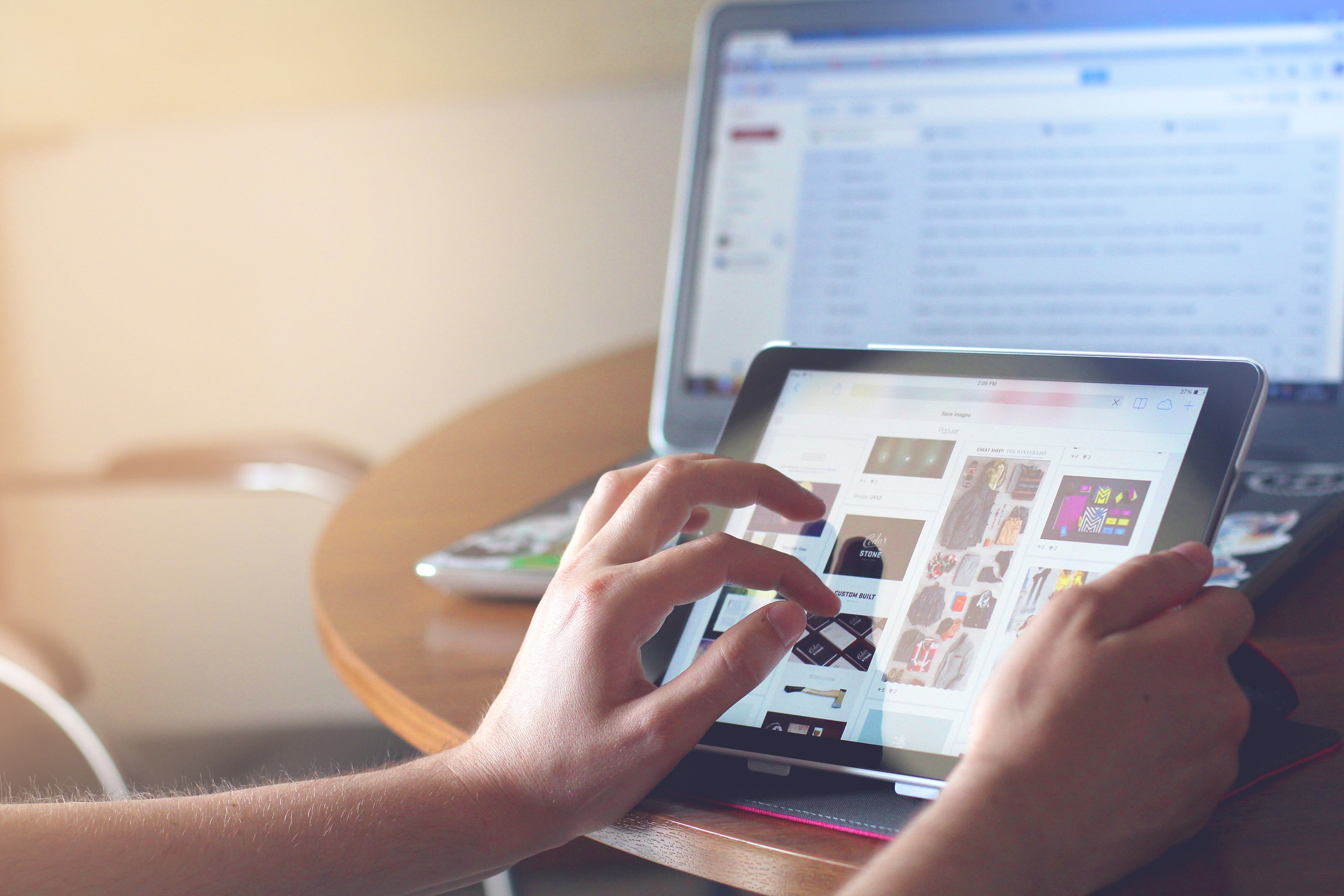
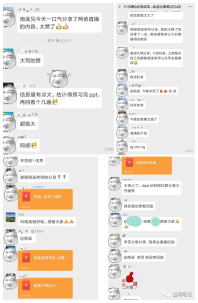




发表评论 取消回复